本文基于ChromeOS 版本107.0.5304.92(正式版本)
基于WPS For Linux 11.1.0.11664
[设置]-[开发者]-[Linux开发环境]-[启用] //chromebook开启Linux容器
打开WPS Office 2019 for Linux官网,并进行下载后安装。
安装成功后,可在[启动器]-[Linux应用]中发现多个wps相关图标

任意一个打开后,发现GUI界面有些许错误,在新建文档等场景下出现闪退。
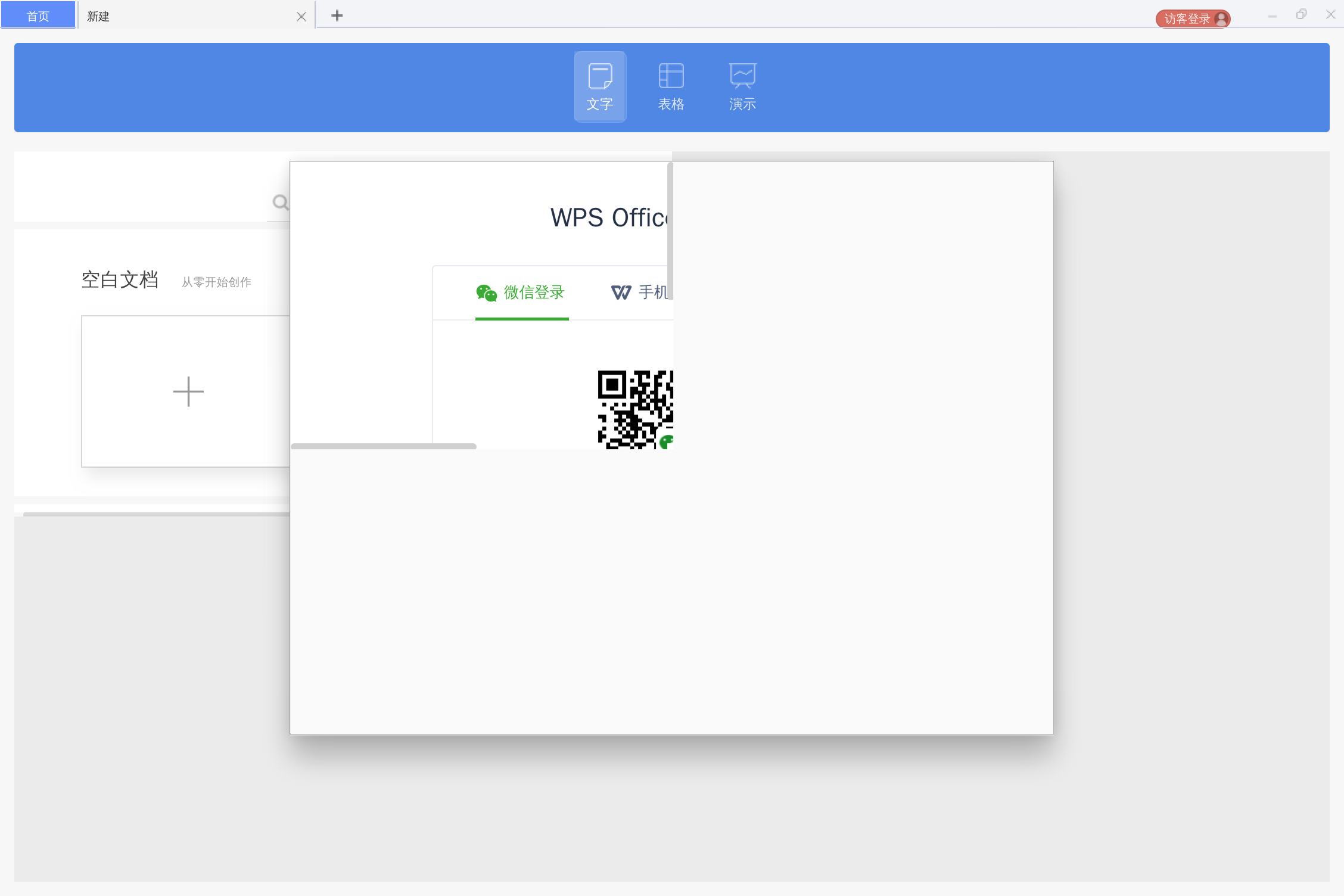
以下内容涉及到的技术为sommelier及个人方案,非Google提供技术指导
Linux目录下打开 /usr/share/applications/wps-office-prometheus.desktop 文件
将Exec行修改为
Exec=sommelier -X --dpi=140 /usr/bin/wps -style=gtk+ %F
注意:sommelier后的dpi参数因根据具体型号设备为定。其他几份带wps的desktop文件可删除。.desktop文件为Linux用来运行程序的快捷方式。
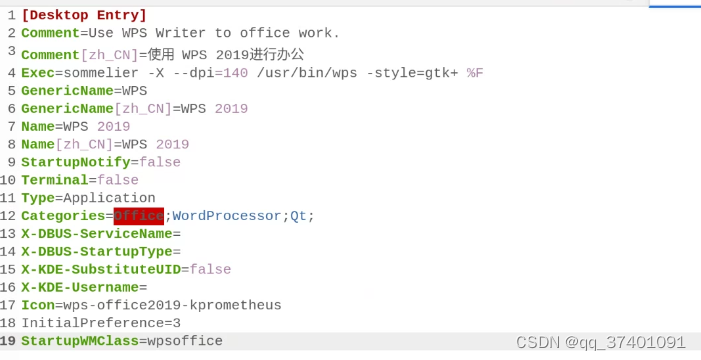
Linux目录下打开 /usr/bin/et 、 /usr/bin/wpp、 /usr/bin/wps 、/usr/bin/wpspdf 文件
注释
gOptExt=
添加
gOptExt="-style=gtk+"
export GTK2_RC_FILES=/usr/share/themes/Adwaita/gtk-2.0/gtkrc
注意: 在 export 参数中可以导入其他支持GTK2的主题,对于应用界面将会呈现不一样的效果。每次升级会导致文件修改遗失,需注意备份。

寻找任意一台Window。Window默认字体位置:C:\Windows\Fonts
将常见字体拷贝进Linux目录中。Linux默认字体位置:/usr/share/fonts
注意:推荐单独新建文件夹存放,避免与系统字体冲突。字体文件夹需要可读可执行权限
输入:sudo chmod 644 * //修改为可读可执行权限
输入:mkfontscale
输入:mkfontdir
输入:fc-cache //更新字体缓存
以上均修改完毕后,可启动[启动器]-[Linux应用]-[WPS 2019]应用,GUI界面正常,应用功能正常。
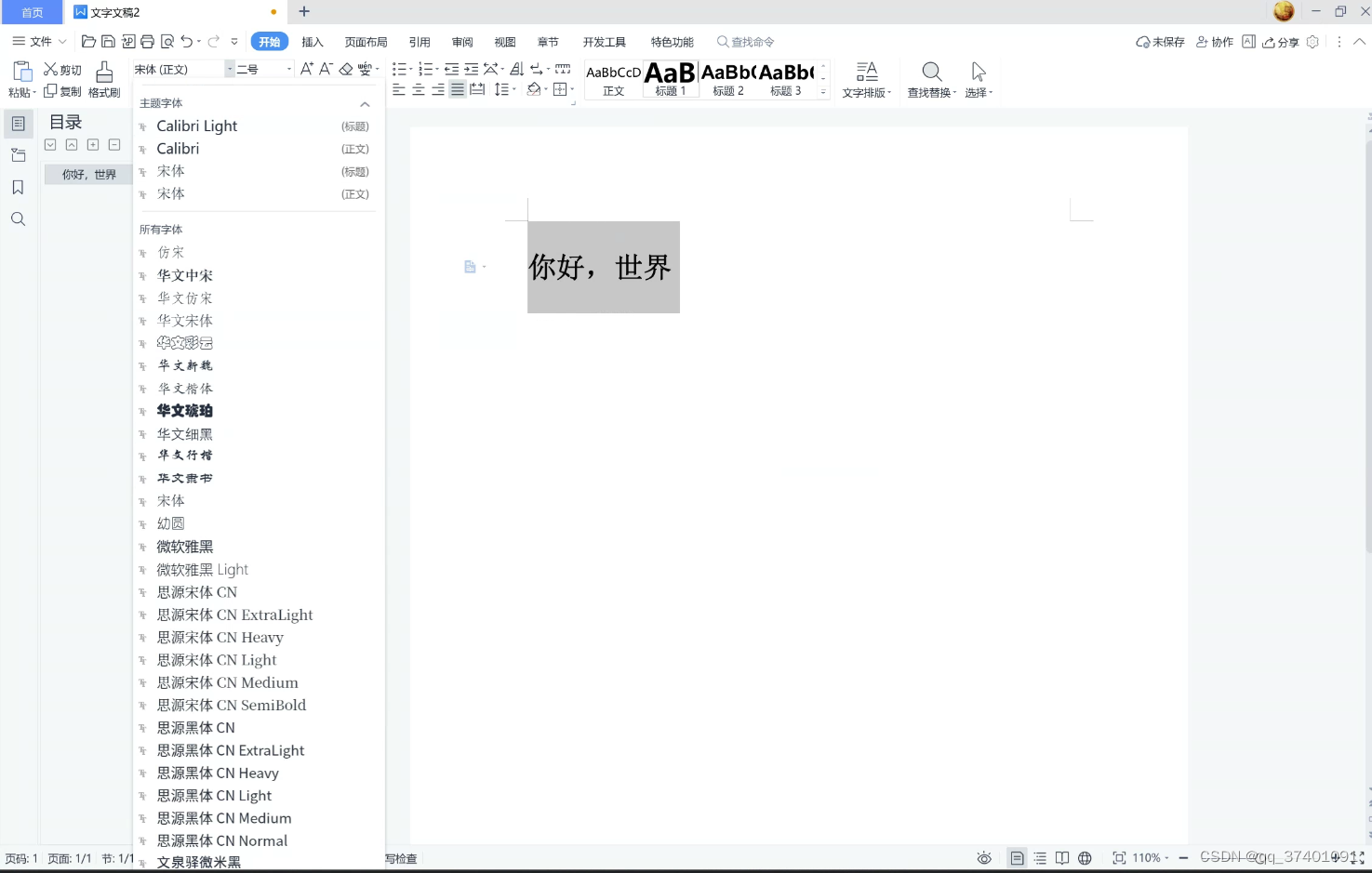






















 1625
1625











 被折叠的 条评论
为什么被折叠?
被折叠的 条评论
为什么被折叠?








